Вставлення посилання на відео в електронній пошті Outlook
-
Перейдіть до https://outlook.office.com або нової версії Outlook для Windows. Див. цю статтю, щоб дізнатися, як почати роботу з новою програмою Outlook для Windows – підтримка від Microsoft
-
Виберіть Створити повідомлення електронної пошти , щоб створити повідомлення електронної пошти.
-
Скопіюйте та вставте посилання Stream спільного доступу до відео в текст електронної пошти. Крім того, ви можете вкласти відео з OneDrive або передати відео до OneDrive і поділитися ним, щоб побачити перетворення посилання на вбудований медіапрогравач просто в електронній пошті.
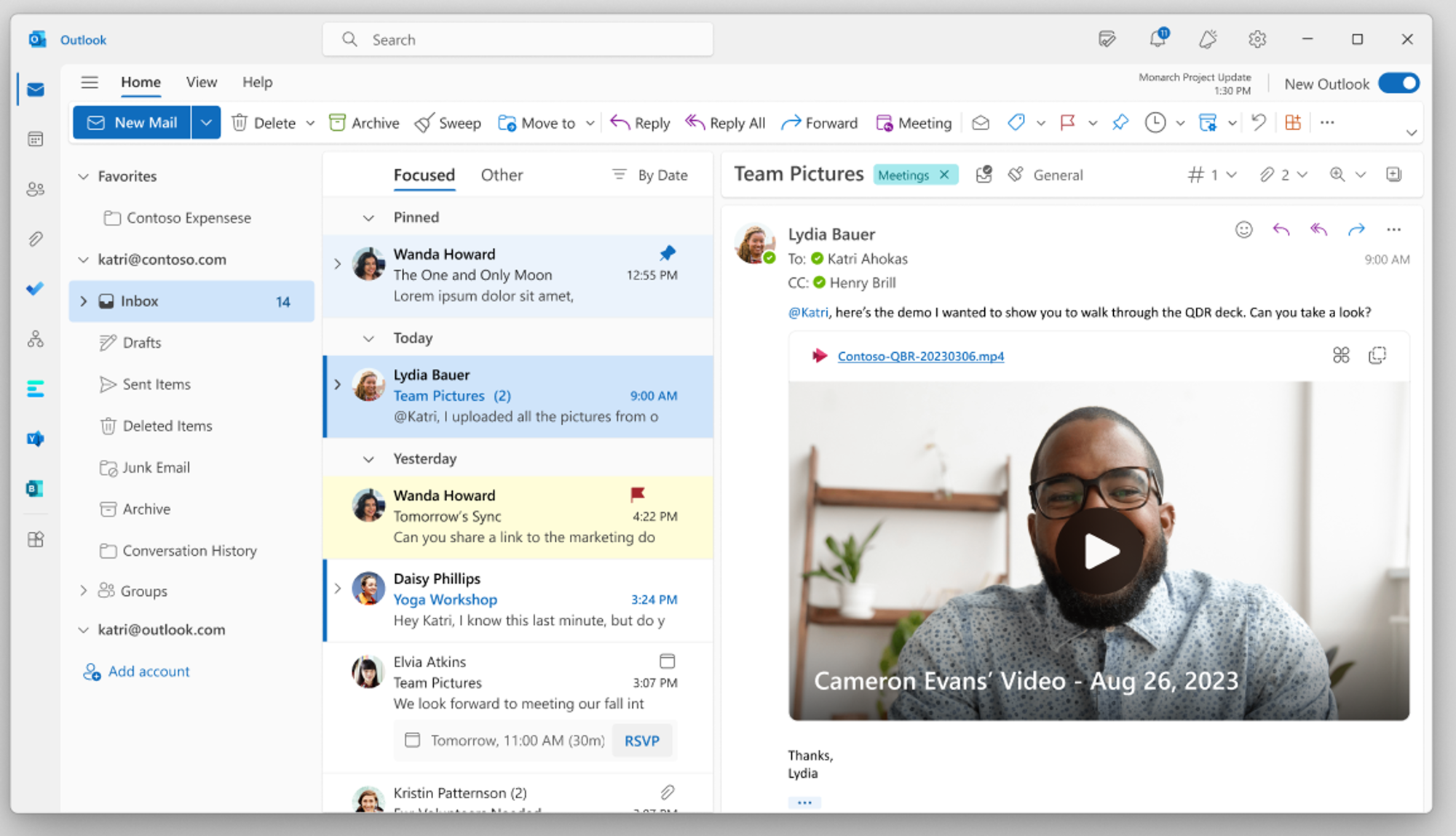
Вставлення посилання на відео в циклі
-
Перейдіть до програми Loop на https://loop.microsoft.com/.
-
Створення або відкрийте будь-яку сторінку Циклу.
-
Скопіюйте та вставте посилання Stream спільного доступу до відео на сторінку та перегляньте перетворення посилання на вбудований медіапрогравач.
Запитання й відповіді
Ця функція працює для надання спільного доступу до URL-адрес посилань і рядка адреси, скопійованих із рядка URL-адреси браузера в Stream веб-застосунку. Однак, щоб забезпечити поширення потрібних дозволів відповідним одержувачам, рекомендуємо використовувати спільний доступ до посилань замість URL-адрес рядка адреси.
Хто має доступ до перегляду відео, залежить від дозволів, настроєних під час створення посилання на спільний доступ у Stream. Якщо використане посилання не є посиланням для спільного доступу, доступ до відео матиме лише автор. Щоб переконатися, що цільова аудиторія має доступ до відео, до яких ви надаєте спільний доступ, скористайтеся діалоговим вікном дозволів у Stream, щоб внести зміни.
Якщо потрібно обмежити доступ користувачів, які мають доступ до перегляду відео, ви можете змінити дозволи, перейшовши до розділу Stream і налаштувавши дозволи або якщо відеофайл збережено в OneDrive для бізнесу, перейдіть до oneDrive і змініть дозволи там.
В Outlook можна керувати доступом до відео праворуч або ліворуч, клацнувши посилання в заголовку відео.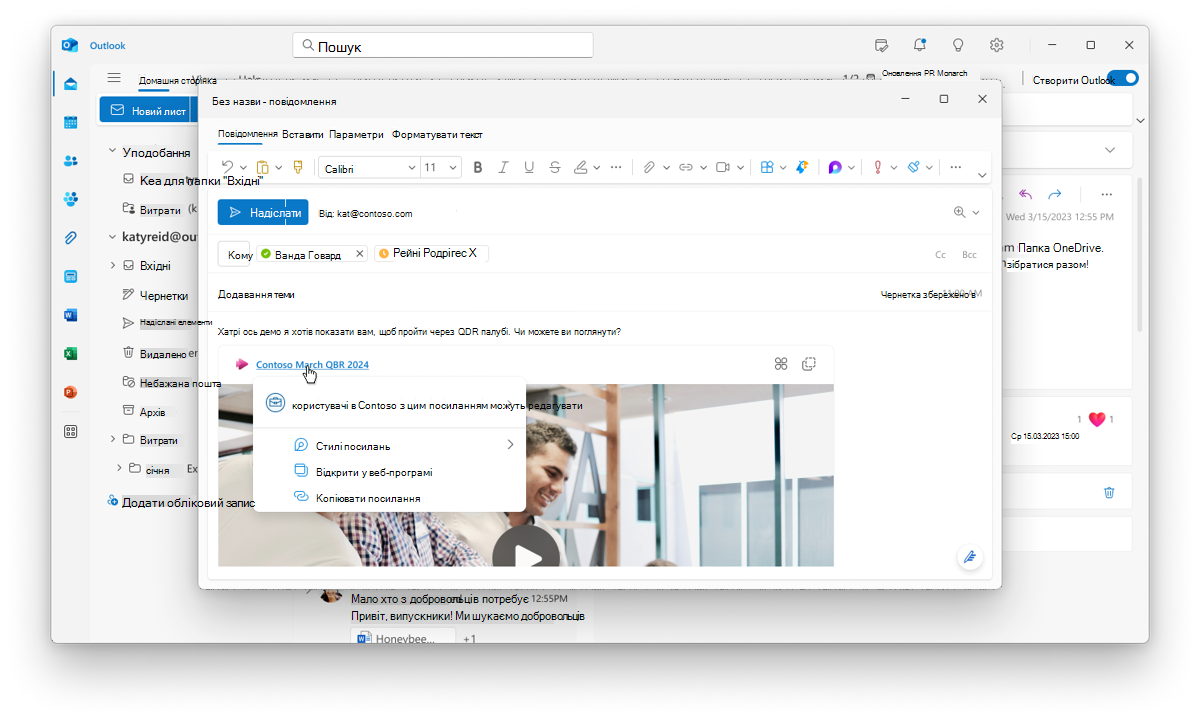
За замовчуванням посилання на відео в повідомленні електронної пошти автоматично розгорнеться у вбудований відеопрогравач. Автор електронної пошти може вручну керувати відображенням посилання на відео в повідомленні електронної пошти, виконавши такі дії:
-
У повідомленні електронної пошти виберіть посилання ім'я відеофайлу, щоб відкрити контекстне меню.
-
У контекстному меню виберіть Пункт Стилі посилань, а потім виберіть один із таких параметрів відображення:
Вбудований (розпакує посилання на відео у вбудований відеопрогравач)
Посилання (відображається лише посилання)
Крім того, автор електронної пошти може скористатися контекстним меню в разі вставлення, щоб змінити вбудований відеопрогравач на посилання та навпаки. Автор електронної пошти також може вибрати параметр відображення за замовчуванням.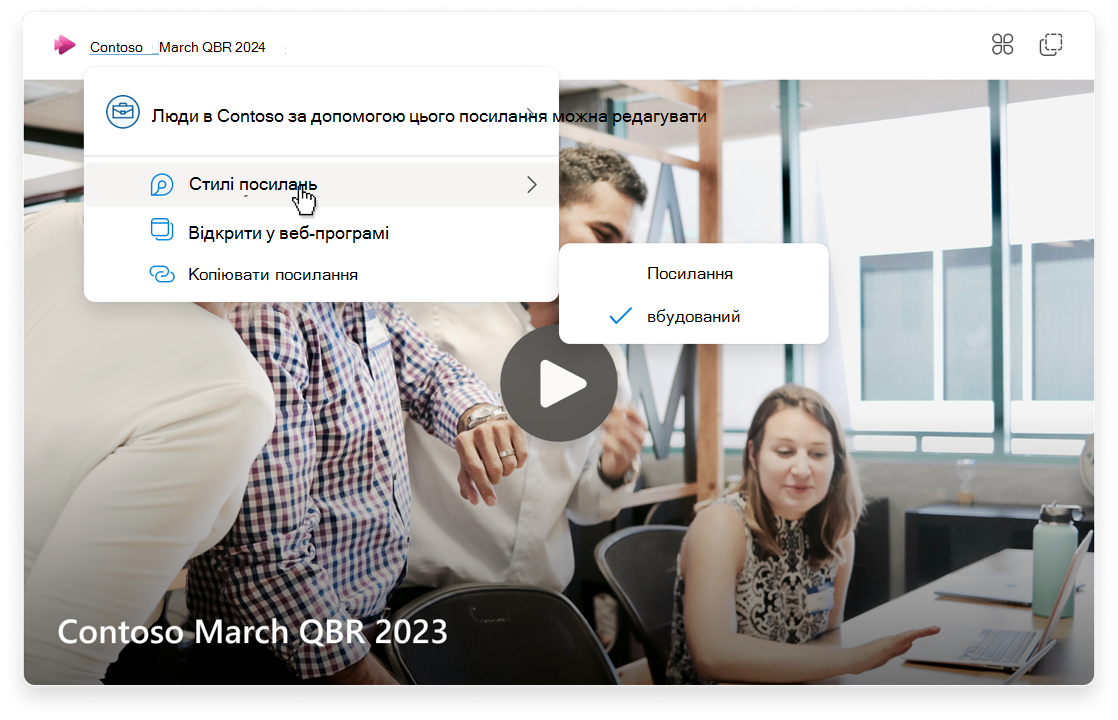
Надання відгуку або отримання підтримки
Ми хочемо почути, як ми можемо покращити роботу!
У програмі Outlook натисніть кнопку Довідка та виберіть елемент Підтримка або Відгук.
Для елемента Цикл натисніть кнопку ? у нижньому правому куті та виберіть Відгук.










